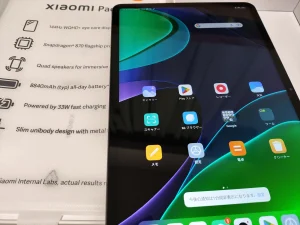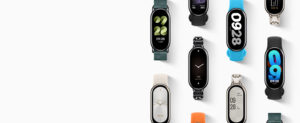定期的にセールで割引になっていたり、無料本が配信されているKindleですが、勢いで購入したもののその後全く読まずに邪魔になってしまう本もあるかと思います。
ダウンロードしたデータは削除できますが、それでもライブラリに残ってしまって邪魔になってしまいます。
そのライブラリに残ってしまったKindle本ですが、実は完全に削除することが可能です。
やり方は簡単なので紹介していきますね。
[temp id=9]
ライブラリからKindle本を削除する方法
アカウントサービスを開く
削除の方法ですが、これはスマホのアプリからでも出来ますし、パソコンからも行うことができます。
Amazonにログイン後、アカウントサービスを選択します。
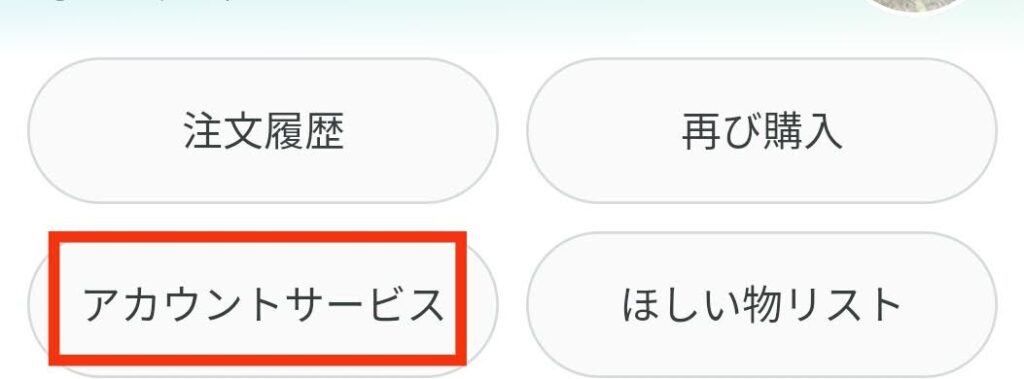
アカウントサービスを開いたら、「コンテンツと端末の管理」という項目があるのでそれを選択します。
するとこれまで購入したKindle本が一覧で表示されると思いますので、ライブラリから消したい本を探しましょう。
それぞれの本のタイトルの左側に「…」というのがあるので、それを選択します。
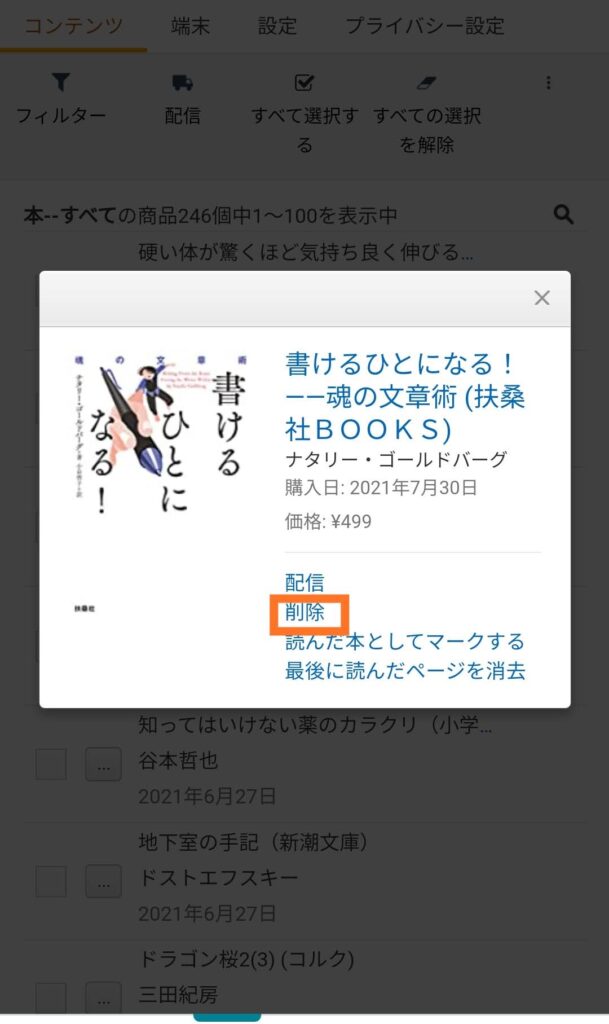
すると配信の下に「削除」という項目があるのでこれを選択します。
これでライブラリの本を削除することができました。一度削除してしまうと元には戻せないので削除したい本なのかよく確認した上で行ってください。
Kindle本をライブラリから削除するときの注意点
代金は返金されない
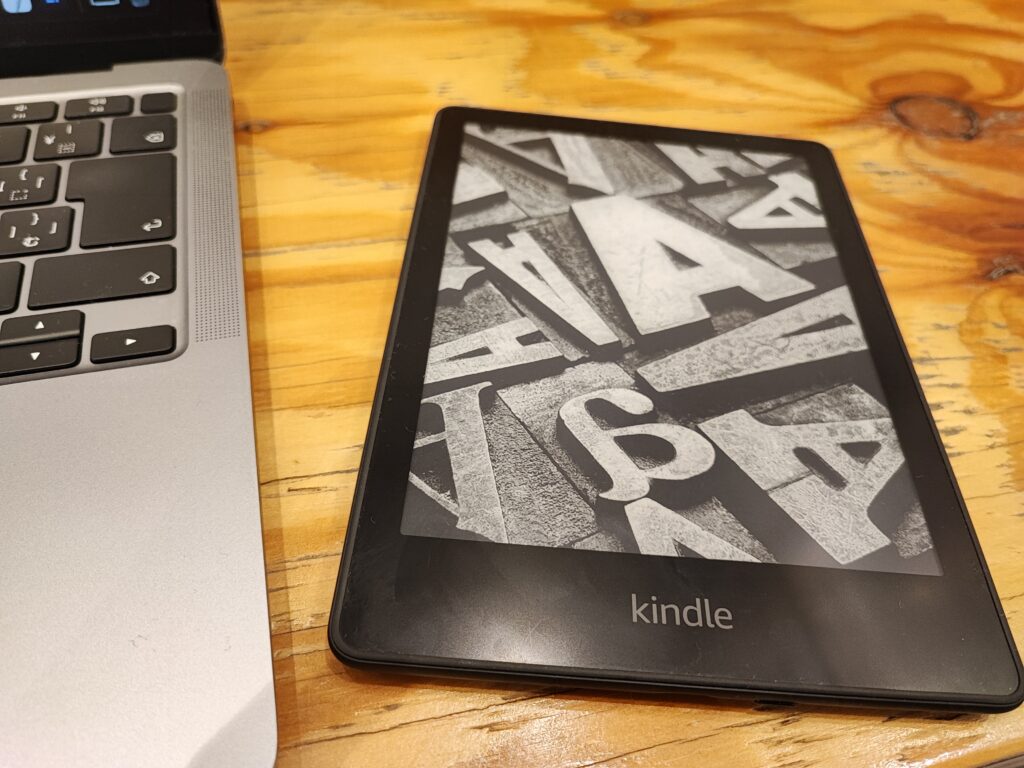
ここで注意点ですが、ライブラリを削除したからといっても、購入した本の代金は返金されないことです。
中には間違って購入してしまった本を削除したいという人もいるかと思いますが、間違って購入してしまった場合はすぐにカスタマーサポートに問い合わせれば返金がされます。
ここまで紹介したのは、購入してからある程度日にちが経っていて、読まなくなってしまった本を削除するときの対処法ですので、間違えて購入してすぐに気づいた場合はカスタマーサポートに問い合わせるようにしましょう。
間違えて購入したKindle本は返金される
間違えて購入してしまった場合ですが、こちらは購入してから7日以内であれば返品することができます。やり方はAmazonアプリからで紹介しますね。
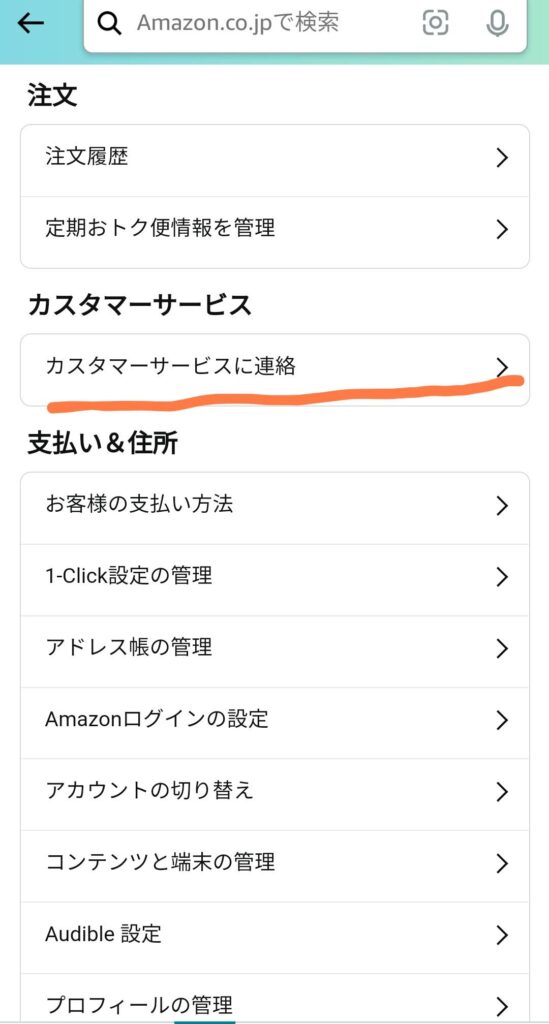
アカウントサービスからカスタマーサービスに連絡をタップ。
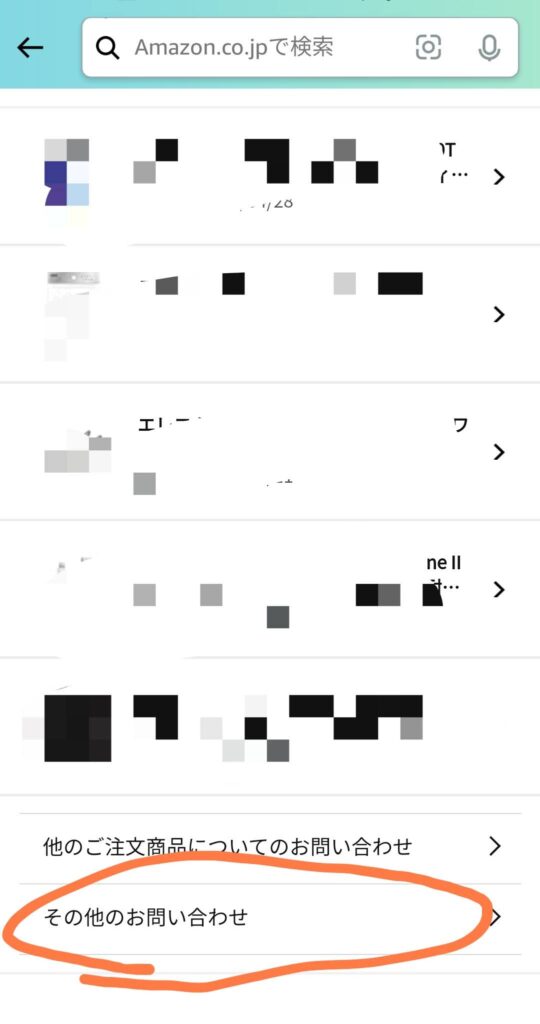
注文した商品の一覧が出るので下の方にある、その他のお問い合わせをタップ。
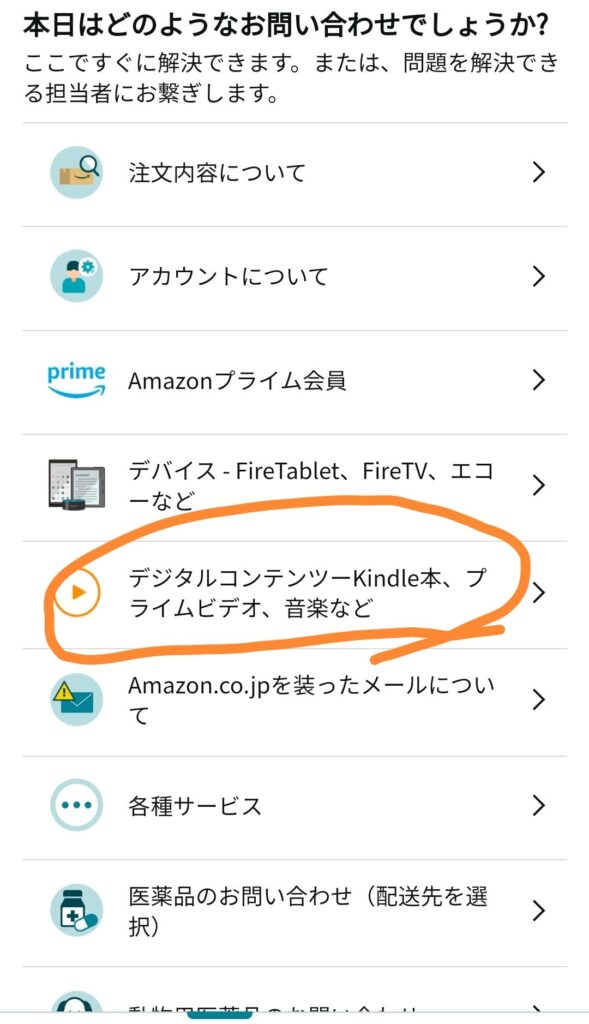
最後にデジタルコンテンツをタップして問い合わせを開始して、Kindle本の返品について問い合わせます。返品するときの注意点ですが、注文から日にちが経ちすぎていたり、本をかなり読んだ状態だと返品できない場合があります。
また、何度も返品していると不審に思われて、ペナルティを食らうこともあるので要注意です。
[temp id=9]
終わりに
この作業を行えばライブラリの本が整理されて、読みたい本をキレイに表示させることができます。
購入した本の代金が返金されないのは要注意ですが、うまく使うとKindleが更に使いやすくなりますよ。
それでは。